E3.series検索にブール式を使用する方法
この記事では、ブール式を使用して、E3.seriesがプロジェクトを管理するために提供するさまざまなテーブルを検索する方法を確認できます。式は、特定の条件の検索を容易にし、高速化するのに役立ちます。ビデオ記事全体を参照して、プロセスを最適化してください!
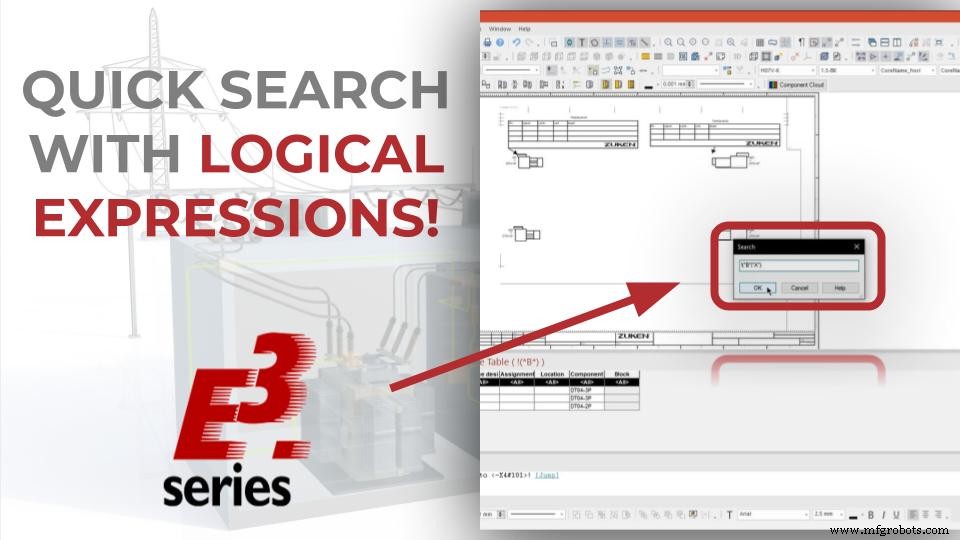
コネクタとE3.formboard機能の挿入
プロジェクトは、フォームボードシートに4つのコネクタを挿入することから始まります。選択したコネクタは「DT04-3P」と「DT04-2P」です。
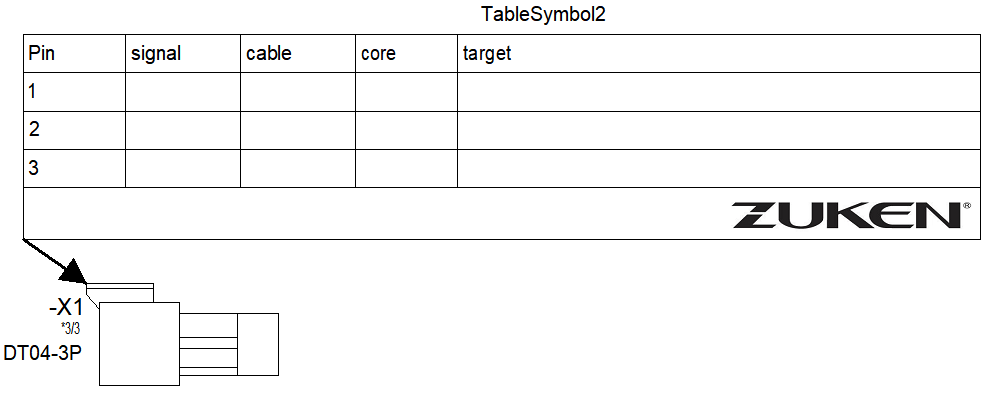
DT04-3Pタイプコネクタの例
データベースコンポーネントを挿入すると、E3.formboardは各コネクタで使用可能なビューのリストを自動的に提供し、テーブルの挿入は自動的に行われます。
技術トレーニングコースを備えた、世界をリードするE-CAEE3.seriesツールを今すぐお試しください。
下のバナーをクリックしてください
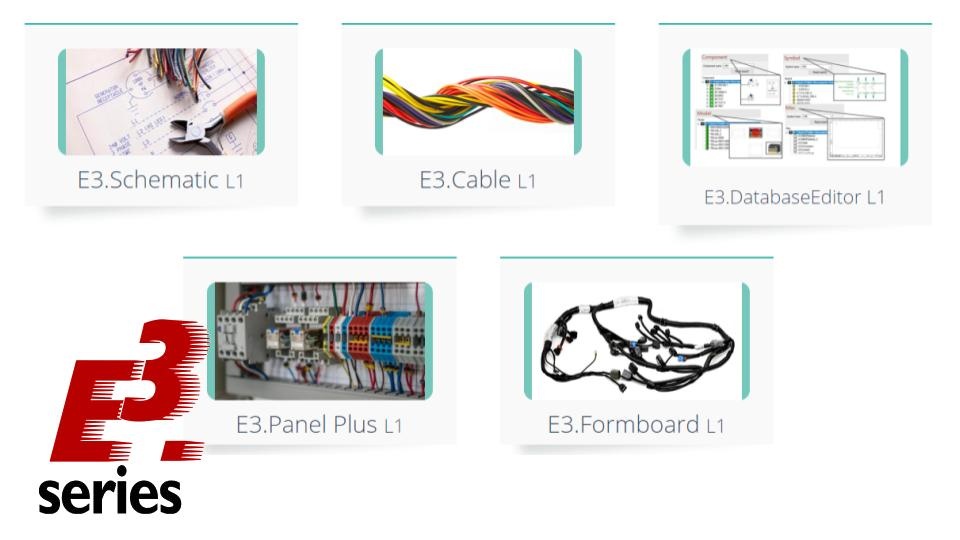
使用可能なデバイスと設定の名前を変更する
コネクタを追加した後、論理式を使用して検索例をさらに最適化するために、2つのコネクタの名前が変更されます。コネクタ「-X3」と「-X4」は、それぞれ「-A3」と「-B4」に名前が変更されています。
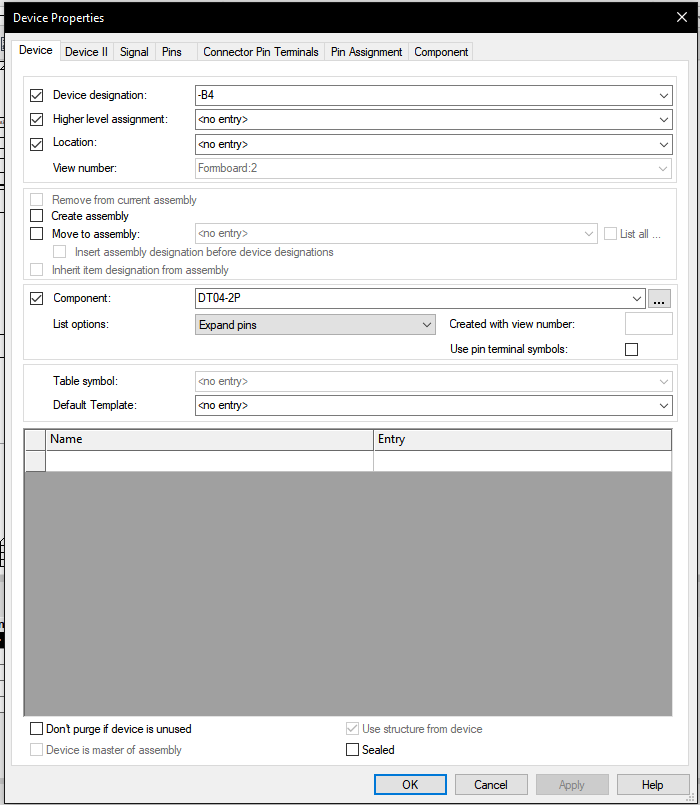
デバイスのプロパティウィンドウ
このため、シート内のデバイス上でマウスの右ボタンをクリックすると、[デバイスのプロパティ]ウィンドウにアクセスします。次に、「デバイス」ウィンドウの「デバイス指定」フィールドを使用して名前を変更します。このウィンドウのいくつかの構成オプションは次のとおりです。
- デバイスの指定
- 上位レベルの割り当て
- 場所
ビデオ全体を見る
より技術的なビデオについては、こちらのYouTubeチャンネルに登録してください。
ブール式で検索
ブール式の検索は、ピンテーブル、デバイステーブル、スプレッドシートテーブル、変換テーブル、および接続テーブルで機能します。
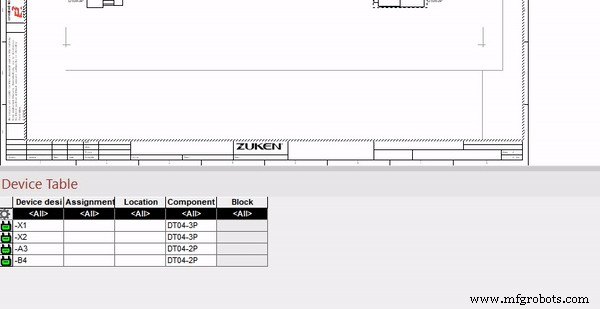
E3.seriesでブール式を使用して検索する方法
この機能を使用して、ブール式に接続されているテーブル内の複数の用語を検索できます。次のブール演算を使用できます。
- 論理積(&);
- 論理OR(|);
- 拒否(!);
- 括弧内の用語の組み合わせ。
ブール式を使用してテーブルを検索するには、最初に任意のテーブルを開きます。これを行うには、メインメニューで[表示]または[フォーマット]-[変換テーブル]コマンドを選択してから、テーブルを選択します。
「F7」キーを押すか、歯車の記号を右クリックして「検索」を選択します。
下のボタンを使用して、ご要望に応じてE3.seriesトライアルを作成してください!
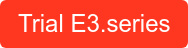
あなたは学生ですか?
E3.seriesを無料でダウンロードしてください!
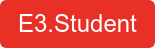
産業技術



